WPF装饰器就是,控件上的一层装饰效果, 装饰效果示例 效果如图
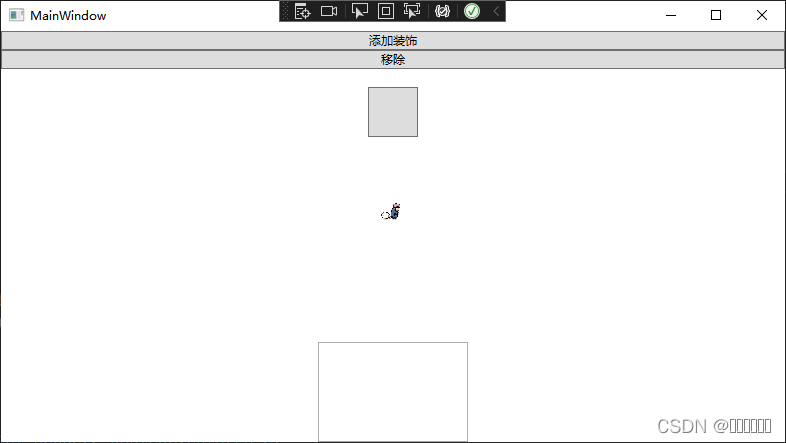
点击button后 ,给Button周围添加了装饰效果。如图 当然有多种方式,这只是其中的一种。
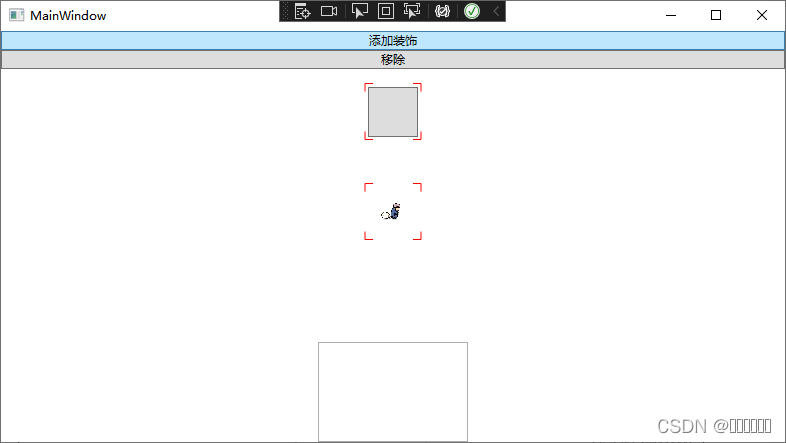 实现步骤
实现步骤
1 在程序中创造后缀为Adorner的类(以官方为准加上Adorner规范命名)继承Adorner类
命名空间 System.Windows.Documents (重写的OnRender 是来源于网络)
public class ButtonAdorner : Adorner//创建装饰器 结尾以官方为准Adorner
{
public ButtonAdorner(UIElement adornedElement) : base(adornedElement)
{
}
protected override void OnRender(System.Windows.Media.DrawingContext drawingContext)
{
Rect adornedElementRect = new Rect(this.AdornedElement.RenderSize);
Pen renderPen = new Pen(new SolidColorBrush(Colors.Red), 1.0);
// Draw a circle at each corner.
drawingContext.DrawLine(renderPen, new Point(adornedElementRect.TopLeft.X - 3, adornedElementRect.TopLeft.Y - 3), new Point(adornedElementRect.TopLeft.X + 5, adornedElementRect.TopLeft.Y - 3));
drawingContext.DrawLine(renderPen, new Point(adornedElementRect.TopLeft.X - 3, adornedElementRect.TopLeft.Y - 3), new Point(adornedElementRect.TopLeft.X - 3, adornedElementRect.TopLeft.Y + 5));
drawingContext.DrawLine(renderPen, new Point(adornedElementRect.TopRight.X + 3, adornedElementRect.TopRight.Y - 3), new Point(adornedElementRect.TopRight.X - 5, adornedElementRect.TopRight.Y - 3));
drawingContext.DrawLine(renderPen, new Point(adornedElementRect.TopRight.X + 3, adornedElementRect.TopRight.Y - 3), new Point(adornedElementRect.TopRight.X + 3, adornedElementRect.TopRight.Y + 5));
drawingContext.DrawLine(renderPen, new Point(adornedElementRect.BottomLeft.X - 3, adornedElementRect.BottomLeft.Y + 3), new Point(adornedElementRect.BottomLeft.X + 5, adornedElementRect.BottomLeft.Y + 3));
drawingContext.DrawLine(renderPen, new Point(adornedElementRect.BottomLeft.X - 3, adornedElementRect.BottomLeft.Y + 3), new Point(adornedElementRect.BottomLeft.X - 3, adornedElementRect.BottomLeft.Y - 5));
drawingContext.DrawLine(renderPen, new Point(adornedElementRect.BottomRight.X + 3, adornedElementRect.BottomRight.Y + 3), new Point(adornedElementRect.BottomRight.X - 5, adornedElementRect.BottomRight.Y + 3));
drawingContext.DrawLine(renderPen, new Point(adornedElementRect.BottomRight.X + 3, adornedElementRect.BottomRight.Y + 3), new Point(adornedElementRect.BottomRight.X + 3, adornedElementRect.BottomRight.Y - 5));
}
}2 Xaml 中创 我们需要装饰的Button控件 命名 为button。再添加button 的Click事件 XAMl 代码如下 (Click事件主要是实现点击 添加装饰器和点击移除效果)
<Window
x:Class="WPF装饰器Adorner.MainWindow"
xmlns="http://schemas.microsoft.com/winfx/2006/xaml/presentation"
xmlns:x="http://schemas.microsoft.com/winfx/2006/xaml"
xmlns:d="http://schemas.microsoft.com/expression/blend/2008"
xmlns:local="clr-namespace:WPF装饰器Adorner"
xmlns:mc="http://schemas.openxmlformats.org/markup-compatibility/2006"
Title="MainWindow"
Width="800"
Height="450"
Topmost="True"
WindowStartupLocation="CenterScreen"
mc:Ignorable="d">
<Grid>
<Grid.RowDefinitions>
<RowDefinition />
<RowDefinition Height="100" />
</Grid.RowDefinitions>
<StackPanel x:Name="stackpanel" VerticalAlignment="Center">
<Button
x:Name="button"
Grid.Row="0"
Width="50"
Height="50" />
<Image
Width="50"
Height="50"
Margin="50"
Source="2.jpg" />
</StackPanel>
<ListBox Grid.Row="1" Width="150">
<ListBox.ItemsPanel>
<ItemsPanelTemplate>
<StackPanel Orientation="Horizontal" />
</ItemsPanelTemplate>
</ListBox.ItemsPanel>
</ListBox>
<StackPanel>
<Button Click="button_Click" Content="添加装饰" />
<Button Click="Button_Click_1" Content="移除" />
</StackPanel>
</Grid>
</Window>
3 点击事件代码如下
using System.Windows;
using System.Windows.Documents;
namespace WPF装饰器Adorner
{
/// <summary>
/// Interaction logic for MainWindow.xaml
/// </summary>
public partial class MainWindow : Window
{
public MainWindow()
{
InitializeComponent();
}
private void button_Click(object sender, RoutedEventArgs e)
{
#region 给单个添加
获取按钮本身装饰层
//var s = AdornerLayer.GetAdornerLayer(button);
//s.Add(new ButtonAdorner(button));
#endregion
//遍历stackpanel 中的子元素
foreach (UIElement item in stackpanel.Children)//stackpanel 前端 StackPanel控件 命名
{
var s = AdornerLayer.GetAdornerLayer(item);
s.Add(new ButtonAdorner(item));
}
}
private void Button_Click_1(object sender, RoutedEventArgs e)
{
#region 移除单个的写法
//var s = AdornerLayer.GetAdornerLayer(button);//button 为前端控件命名
获取装饰的集合
//var ss = s.GetAdorners(button);
//if (ss != null)
//{
// for (int i = ss.Length - 1; i >= 0; i--)
// {
// s.Remove(ss[i]);
// }
//}
#endregion
foreach (UIElement item in stackpanel.Children)
{
var s = AdornerLayer.GetAdornerLayer(item);
//获取装饰的集合
var ss = s.GetAdorners(item);
if (ss != null)
{
for (int i = ss.Length - 1; i >= 0; i--)
{
s.Remove(ss[i]);
}
}
}
}
}
}























 680
680











 被折叠的 条评论
为什么被折叠?
被折叠的 条评论
为什么被折叠?










